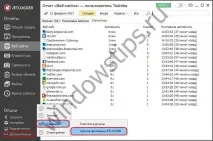Spyware Jetlogger - urmărire secretă acalculator

Urmărirea pe un computer utilizând keylogger-ul Jetlogger

Dezactivați urmărirea Windows 10

Windows 7 nu va porni
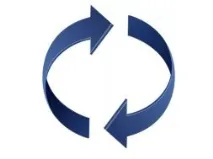
Sistemul nu va porni după actualizarea Windows 10

Cum să faci pictogramele de pe desktop mai mici în Windows 7

Pictograme de pe desktop Windows 10
Urmărirea unui utilizator prin introducerea în secret a unui program keylogger pe computerul său nu este doar un act scăzut din punct de vedere al moralității, ci și un act pedepsit penal. Situația se schimbă însă radical când vine vorba de părinții care își controlează copiii și monitorizează activitățile angajaților lor de către conducerea organizațiilor. În ambele cazuri, obiectul supravegherii nu vor fi proprietarii depline ai calculatoarelor, ci persoanele cărora echipamentul le este încredințat anumite restricții. Copiii pot lucra la computer în limitele de vârstă. Iar angajații companiilor sunt obligați să folosească dispozitivele care le-au fost încredințate pe durata muncii lor doar pentru îndeplinirea sarcinilor oficiale. Angajatorul are dreptul de a verifica periodic performanța angajaților săi. Dar părinții nu numai că au dreptul, ci sunt obligați să monitorizeze psihicul fragil al copiilor lor, care poate fi încălcat atât de banala grosolănie pe forumuri și bloguri de pe internet, cât și de lucruri serioase precum porno, jocuri care promovează violența, trollingul adolescenților în rețelele de socializare, etc. Pentru părinții și angajatorii care își controlează copiii și, respectiv, angajații, dezvoltatorii programului Jetlogger și-au creat propriul produs - un keylogger care funcționează invizibil într-un mediu Windows. Programul Jetlogger va fi discutat în continuare.
Important: utilizarea programelor spion cainstrumente pentru furtul de informații confidențiale și în alte scopuri ilegale atrage răspunderea penală.
1. Despre program
Jetlogger este mai complicat decât programe precum controlul parental, deoarece funcționează invizibil pentru utilizator și vă permite să urmăriți acțiunile sale în cele mai fine detalii. Jetlogger poate face multe, programul:
- colectează informații despre toate programele care rulează pe computer, jocuri, site-uri deschise;
- ține evidența interogărilor introduse în motoarele de căutare;
- ține evidența timpului petrecut pe anumite programe, jocuri și site-uri web;
- fixează timpul total de activitate la computer;
- își amintește textul tastat pe tastatură;
- ține evidența clipboard-ului, a fișierelor create și editate;
- după o anumită perioadă de timp, face capturi de ecran ale întregului ecran și fotografii de pe camera web;
- oferă 4 mecanisme pentru livrarea rapoartelor de lucru, precum și un mod de acces la distanță cu urmărire în timp real a acțiunilor utilizatorului.
Toate aceste caracteristici pot fi testate gratuit în versiunea de încercare a Jetlogger timp de o lună. Singura limitare a versiunii de încercare va fi incapacitatea de a utiliza programul în practică din cauza notificării demonstrative că computerul este în modul de urmărire din colțul din dreapta sus al ecranului.

2. Instalare Jetlogger
În prima etapă a instalării programului, faceți clic pe opțiunea „Setări”.

Jetlogger nu este instalat ca un program obișnuit: fișierele sale vor fi plasate într-un folder ascuns pe unitatea C „ProgramData”, nu va apărea în lista de programe de dezinstalare și la pornire. Autostart-ul Jetlogger nu este furnizat inițial, dar este configurat în interiorul programului și chiar în etapa instalării acestuia.
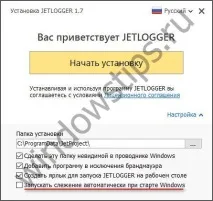
Pentru a lansa programul la început, este intenționată o comandă rapidă obișnuită pe desktop. După ce am studiat specificul muncii Jetlogger și tastele rapide pentru deschiderea acestuia, comanda rapidă de pe desktop, respectiv, este distrusă. Dar înainte de a începe să studiați programul, trebuie să lucrați în sistem.
3. Adăugarea Jetlogger la excluderile antivirus
Creatorii Jetlogger susțin că ideea lor, în ciuda faptului că este un spyware, nu este recunoscut ca malware de antivirusurile instalate pe computere în 95% din cazuri. Creatorii nu spun despre ce produse antivirus specifice vorbesc, dar s-a verificat empiric că aceste 95% cu siguranță nu includ Windows 10 Defender obișnuit. Acesta blochează Jetlogger la doar câteva minute după instalarea sa. Deci, în orice caz, în următoarea etapă după instalarea programului, trebuie să adăugați folderul de-a lungul căii către lista de excepții (alias foaie albă) a antivirusului:
4. Setări
După ce am lansat Jetlogger, ne vom întoarce mai întâi la secțiunea „Setări”. În prima filă „De bază” putem aloca autorun dacă această funcție nu a fost activată în etapa de instalare și putem schimba tastele rapide presetate pentru deschiderea programului. Orice modificare a setărilor trebuie confirmată suplimentar cu opțiunea de salvare din partea de jos a ferestrei.
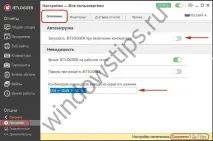
A doua filă „Monitorizare” este concepută pentru a configura anumite tipuri de date monitorizate - capturi de ecran și dintr-o cameră web, programe folosite, site-uri vizitate, fișiere operate etc. Orice tip de date monitorizate poate fi dezactivat dacă nu prezintă interes sau consumă prea mult multe resurse de sistem. Unele tipuri de date monitorizate sunt opționale. Deci, pentru capturi de webcam și capturi de ecran, putețischimba conditiile pentru crearea lor. Acesta din urmă, în funcție de capacitățile computerului, poate fi creat la o calitate mai proastă sau mai bună. Stocarea instantanee poate fi limitată la o anumită cantitate de spațiu pe disc.
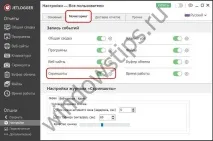
Operațiunile de urmărire a fișierelor oferă posibilitatea de a renunța la urmărirea acțiunilor individuale, cum ar fi: crearea, ștergerea, modificarea, redenumirea. Pentru a remedia datele introduse de la tastatură, puteți configura stocarea combinațiilor de taste rapide.
5. Activați urmărirea
Procesul de urmărire este activat și dezactivat de butonul verde de comutare din partea de sus a ferestrei. În apropiere se află un buton sub formă de ochi, acesta este responsabil pentru trecerea Jetlogger la modul ascuns, ieșirea din care, după ștergerea comenzii rapide a programului, ne amintim, se realizează folosind tastele rapide.

6. Afișare raport
Datele urmărite de keylogger vor fi afișate în secțiunile corespunzătoare ale raportului.
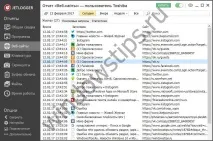
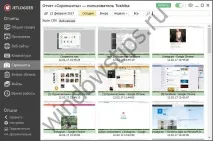
7. Livrarea rapoartelor de urmărire
Să revenim la setările programului. În fila „Livrare rapoarte”, Jetlogger poate fi configurat să trimită automat rapoarte după o anumită perioadă de timp, la o oră specificată, când computerul este inactiv sau oprit. Rapoartele pot fi trimise pe e-mail, server FTP, stocare în cloud. Rapoartele pot fi salvate și într-un folder specific de pe computer, care poate fi ascuns.
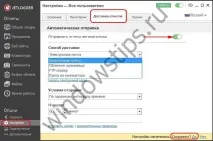
Raportul trimis prin poștă sau FTP, către cloud sau un folder de pe computer va conține imagini capturate, precum și un fișier HTML cu un grafic de activitate și o listă detaliată a activităților urmărite.
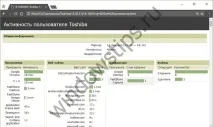
Rapoartele de urmărire Jetlogger pot fi vizualizate de la distanță - în interfața programului instalat pe alt computer. Conexiunea de la distanță se face cufolosind stocarea în cloud. În acest caz, rapoartele vor fi actualizate în timp real. Dar pentru aceasta, mai întâi trebuie să faceți unele setări în Jetlogger pe computerul obiectului de urmărire. Faceți clic pe „Conectați” de mai jos, apoi pe „Start”.

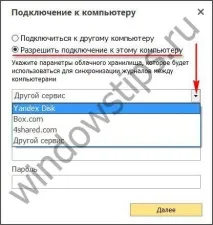

Aceste ID și parola trebuie apoi introduse în Jetlogger de pe computerul de la distanță pentru a accesa datele programului de pe computerul obiectului monitorizat. Pe computerul de la distanță, faceți clic și pe „Conectați”, selectați doar opțiunea „Conectați-vă la alt computer”. Introduceți ID-ul, parola și faceți clic pe butonul „Conectați”.
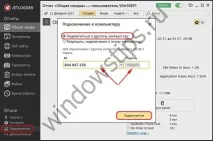
După aceea, interfața programului va afișa datele urmărite nu ale computerului curent, ci ale computerului obiectului monitorizat.
8. Performanța computerului
Spionii încetinesc de obicei Windows, iar Jetlogger nu face excepție în acest sens. Programul a fost testat pe un computer cu caracteristici hardware medii, iar scăderea performanței sistemului atunci când funcția de urmărire a fost activată a devenit imediat vizibilă. Înainte de a lua decizia de a cumpăra o licență de program, este recomandabil să testați cu atenție funcționarea acesteia pe un anumit dispozitiv. Cu o degradare vizibilă a performanței, poate fi logic să renunțați la Jetlogger pentru a remedia anumite tipuri de date. Deci, în cazul unei scăderi drastice a performanței computerului, obiectul de urmărire poate suspecta prezența malware-ului și poate scana computerul cu utilități antivirus sau LiveDisk, care va bloca Jetlogger.
9. Scoateți Jetlogger
După cum am menționat, Jetlogger nu apare în lista de dezinstalare. Eliminarea programului este furnizată în cadrul acestuia însuși - în secțiunea „Avansat”.